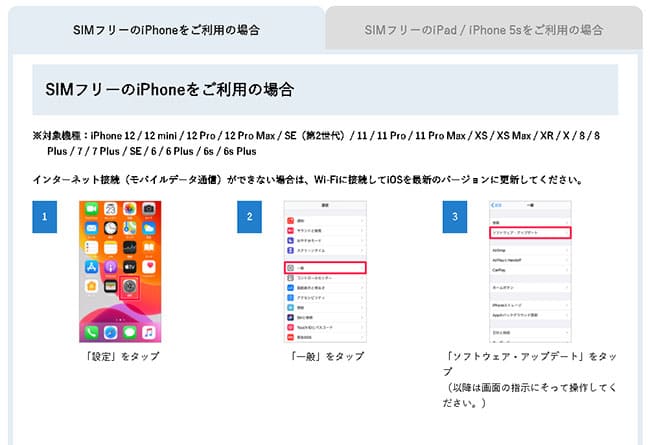この記事では、ワイモバイルでiPhoneを使う手順をパターン別に詳しく解説しています。

一言で「ワイモバイルでiPhoneを使いたい!」といっても、
- キャリアで使っているiPhoneを持ち込んで、そのままワイモバイルで使いたい人
- ワイモバイルへ乗り換えるタイミングでSIMフリー版のiPhoneを使いたい人
- ワイモバイルでiPhoneをセット購入したい人
と色々なパターンがありますよね。
基本的な流れは同じですが、大きく分けると以下の2種類に分類されます。
- 「①」と「②」はワイモバイル以外のiPhoneを使いたい人
- 「③」はワイモバイルのiPhoneを購入したい人
最新のキャンペーン情報はコチラで詳しく解説しています。
| 申込み先 | キャンペーン(6月) |
|---|---|
| ワイモバイル (公式店) | 新規、MNPで最大20,000円相当のPayPayポイント。端末大幅割引など随時開催中。 |
| ワイモバイル ヤフー店 | 他社からのMNP+SIMのみ(eSIM)で最大23,000円相当のPayPayポイント。他社からのMNP時で端末の大幅割引があり |
目次
キャリアで使っているiPhone・もしくは別途購入したiPhoneをワイモバイルで使いたい方

まず最初は手持ちのiPhoneや別途購入したiPhoneを持って、ワイモバイルへ申し込む手順について確認していきます。
これは、
- ドコモ・au・ソフトバンクで使っているiPhoneをそのままワイモバイルで使いたい人
- AppleでSIMフリーのiPhoneを購入したり、中古で購入したiPhoneをワイモバイルで使いたい人
が対象です。
チェック①:ワイモバイルで使えるiPhoneを把握しておこう
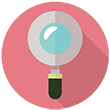
「何でもかんでもY!mobileでキャリア版のiPhoneが使えるのか?」っというとそうではありません。ワイモバイルで使えるiPhoneは、
- キャリア版iPhone6s~最新のiPhoneまで
- SIMフリーのiPhoneはiPhone5s以降
です。
ワイモバイル公式サイトでも「動作確認済み端末」としてiPhone・Android全て確認できるようになっています。
↓ ↓
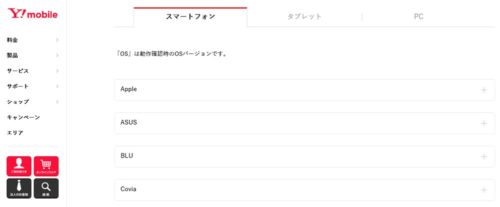
【重要】キャリア版のiPhoneは全てSIMロック解除が必要になるよ

先ほどの動作確認端末済みページでも確認できますが、キャリア版のiPhoneをそのままワイモバイルで使うには必ずSIMロック解除が必要になります。
↓ ↓
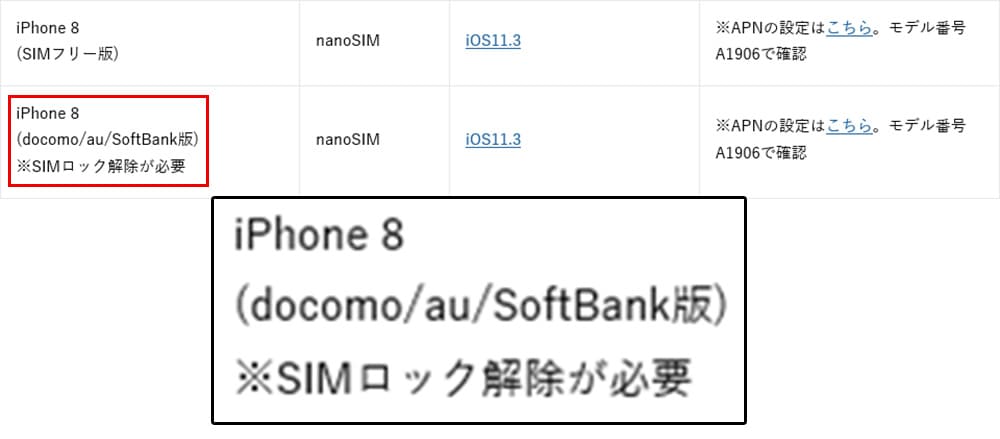
各キャリアのSIMロック解除は全部オンラインから簡単に解除できちゃいます。
直接店舗に出向いてもSIMロック解除はできますが、手数料が約3,000円かかってしまうので、個人的にはオンラインを推奨しています。


※現在(2023年4月)はソフトバンクからワイモバイルへ乗り換えると自動的にSIMロック解除を行ってくれるので、ご自身でのSIMロック解除は不要です。
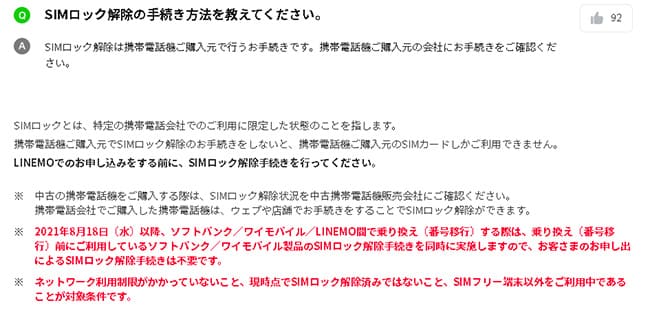
チェック②:SIMフリー版のiPhoneはApple Storeオンラインで購入して、届いてからワイモバイルへ申し込もう
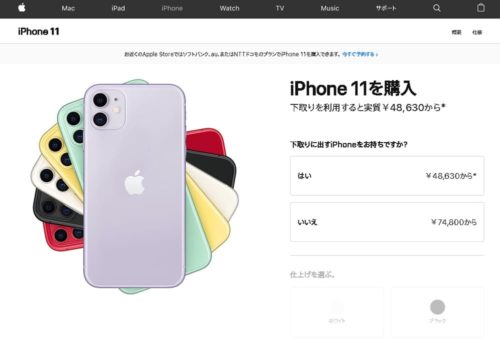
意外と「え?SIMフリー版のiPhoneってなに?」と聞かれることが多々ありますが、Apple オンラインストアや各地にあるAppleストアで販売しているiPhoneは全て「SIMフリー版」です。
最初からSIMロックがかかっていないので、仮に今後Y!mobileから他の格安SIMを試してみたくなった時は、SIMカードを挿し換えるだけで簡単に他社へ乗り換えることができちゃいます。
僕もiPhone7辺りからずっとSIMフリー版を使っています。

Y!mobileへ乗り換えるタイミングで機種変更を考えている人は、先にAppleストアでSIMフリー版のiPhoneを購入して届いてからY!mobileへ申し込みましょう
チェック③:中古iPhoneの購入を考えている人は、購入前に状態をチェックしておこうね
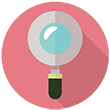
Appleストアでは当たり前ですが、新品のiPhoneしか販売していません。
また、販売しているシリーズも「iPhone SE3」「iPhone14シリーズ」と限定的です。(※2023年4月時点)
「新品はちょっと高いなー」と感じる方は【中古iPhone】が連想されますが、中古iPhoneの場合は、ヤフオクやメルカリではなく信頼できる中古ショップで購入することを個人的にお薦めします。
ヤフオク・メルカリでも、もちろん構いませんがその場合は、
- バッテリーの状態
- SIMロック解除がしてあるかどうか?
- アクティベーションロックが解除されているかどうか?
などはしっかりと確認しておきましょう。
キャリアからワイモバイルへ乗り換える時に、iPhoneも一緒に購入したい方

ワイモバイルでは現在、「iPhone 7」と「iPhone 6s」をセット購入することが可能です。(※iPhone 6sの販売は終了しました)
https://ymobile-textbook.jp/iphone7/
https://ymobile-textbook.jp/iphone6s/
この場合は簡単です。
この後、解説していきますがキャリアからMNP予約番号を取得してワイモバイルを申込む時iPhoneを選ぶだけでOKです。
iPhoneセットのキャンペーンについて
iPhoneのセット購入は「Y!mobileオンラインショップ」の他にも「Y!mobileオンラインストア(ヤフー店)経由」でも購入することが可能です。
どちらで購入してもY!mobileを申込むことには変わりありませんが、「Y!mobileオンラインストア(ヤフー店)経由」の方で大量のPayPayポイントがもらえるキャンペーンを実施することがあるので、申込み前には必ずチェックしましょうね

ワイモバイルで販売しているiPhoneはSIMロックがかかっているよ

ワイモバイルで販売しているiPhoneには全てY!mobileのSIMロックがかかっています。
ワイモバイルだけで使うのであれば全く問題ありませんが、今後Y!mobileから他の格安SIMに興味が出たとします。その時、もちろん他社でもワイモバイルで購入したiPhoneは使えますが、SIMロック解除をしてSIMフリー化しておかなければいけません。
当サイトでも実際にSIMロック解除をしたレビュー記事があるので、そちらを参考にしながら解除してくださいね。
↓ ↓


iPhoneの準備ができたらワイモバイルへ申込もう

ワイモバイルで使うiPhoneが決まったら、後は申込みをするだけです!
ワイモバイルへ申込む基本的な流れは以下のとおり↓
- キャリアからMNP予約番号を取得する
- ワイモバイルへ申込む
- 端末セットかSIMのみかを選択
・端末を選ぶ(セット申込み)
・SIMカードサイズ「nano」を選択(SIMのみ) - 契約方法で「のりかえ」を選び、現在使っているキャリアを選択
- 料金プランおよびオプションを選択
- 本人確認書類のアップロード
- MNP予約番号の入力
- 契約者情報の入力
- 支払い方法の入力(クレジットカード)
- 申込み完了!
具体的な内容はキャリア別にレビューしているので、合わせて参考にして頂けると嬉しいです。



SIMカード・端末セットが届いたらキャリアからワイモバイルへ回線を切り替えよう

ワイモバイルからSIMカード、または端末セットが届いたらキャリアからワイモバイルへ回線切替を行います。
混雑によるタイミングもありますが、基本は即時~30分もあれば完了します。
これでキャリアからワイモバイルへの回線切替は完了です。
続いて、「SIMカードのみ」で申込んだ方はSIMカードを挿し換えて簡単な初期設定へと進みます。
回線切替が完了したらAPN(ネットワーク通信設定)をしてあげよう

APNとは、ワイモバイルのSIMカードがちゃんとY!mobileの電波をキャッチできるようにするためのネットワーク設定です。
①Wi-Fi環境を準備しておく(Androidは不要)
②スマホの電源をオフにする
③スマホのSIMスロットを取り出す
④YモバイルのSIMカードをセットし、再び戻す
⑤iPhoneは電源を入れ、iOSを最新にしてキャリア設定アップデートを行えばAPNは完了
(AndroidはAPN情報を入力する)
⑥Wi-Fiを切断して、ちゃんと繋がるか確認する
現在(2021年9月)はWi-Fiに接続し、iOSを最新バージョンにアップデートして、[キャリア設定アップデート]が完了していればAPNは完了しちゃいます。
https://www.ymobile.jp/store//yservice/howto/simfree_iphone/apn/
APNに関しては、ワイモバイル公式サイトの「初期設定方法」で詳しく解説されていますので、合わせて参考にしてください。
SIMカードの取り出し方やワイモバイルのAPNは別記事でもレビューしているので、説明書だけじゃ不安な方は参考にしてくださいね。



まとめ:ワイモバイルでiPhoneを使うことは可能!申し込みや設定も簡単で毎月のスマホ代が安くなるよ
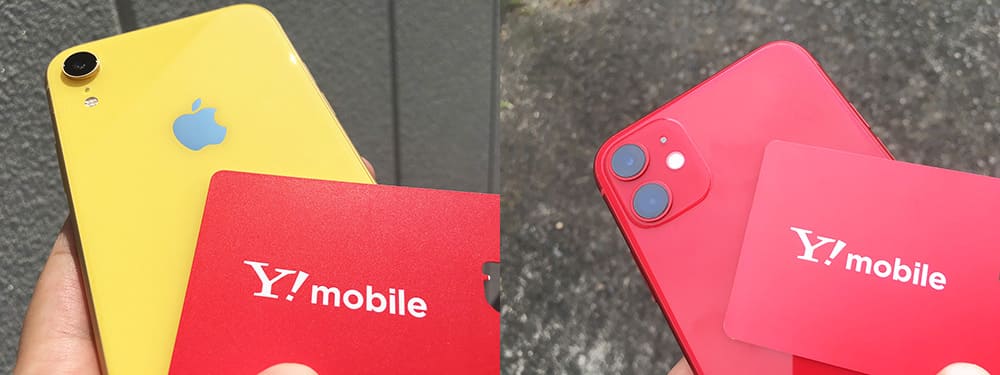
以上がワイモバイルでiPhoneを使う方法のまとめでした!
「ワイモバイルでiPhoneを使いたい!」といっても人によって色々なパターンがあるので、この記事を参考にしながらご自身に合った乗り換え手順を参考にして頂ければ幸いです。
- ワイモバイルではSIMフリー版、キャリア版全てのiPhoneが使える
- キャリア版のiPhoneをワイモバイルで使うにはSIMロック解除が必要になる
- iPhone 6sとiPhone 7をセット購入することもできる
- 最新のiPhoneを使いたい場合はアップルストアから購入しよう
- 電話番号そのままの乗り換えは、キャリアからMNP予約番号をそれぞれの会社から取得しておこう
- 申し込みは実店舗よりもオンライン経由の方がキャンペーンがお得
- 申込み前に本人確認書類とクレジットカードを準備しておくとよりスムーズ!
- セット購入の方はSIMカードをiPhoneに挿せば自動でアクティベーションが完了する
- 手持ちのiPhoneで使う場合はAPN(初期設定)が必要だよ
- キャリアからワイモバイルへの乗り換えが完了した時点で、キャリアは自動的に解約になる!
PayPayポイントが最大10,000円分